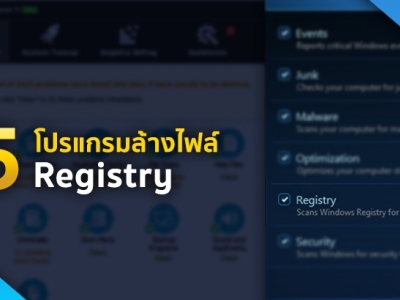ปัญหาหนึ่งของชาวออฟฟิศ หรือคนที่นั่งทำงานผ่านคอมพิวเตอร์ในสำนักงานก็คือ การส่งไฟล์ขนาดใหญ่ แต่ด้วยอินเทอร์เน็ตความเร็วสูง และ Policy ขององค์กรในปัจจุบัน ทำให้เราส่งไฟล์แนบอีเมล์ขนาดใหญ่ 10 - 100MB ได้ แต่ฝั่งผู้รับคงปวดหัว เพราะอีเมล์ฉัน Mailbox เต็มบ่อยเหลือเกิน
ถ้าย้อนกลับไปเกือบๆ 10 ปี สมัยนั้น การส่งไฟล์ใหญ่ ถ้าส่งข้ามแผนก อินเทอร์เน็ตยังไม่แรงเหมือนสมัยนี้ ก็ใช้ แฟลชไดร์ฟ หรือไรท์แผ่นซีดี ดีวีดี ผู้เขียนส่งไฟล์ใหญ่ พวก Artwork ไฟล์ AI, Photoshop ก็ใช้การไรท์แผ่นดีวีดี ต่อมา เป็นการแนบไฟล์ผ่านบริการฝากไฟล์ YouSendIt สมัยนั้นใช้แนบไฟล์ที่ใหญ่เกิน 10MB ไปจนถึงระดับ GB (จำไม่ได้แล้วว่าขนาดใหญ่เท่าไหร่ สมัยนั้นแนบไฟล์ใหญ่ 1 - 2GB นี่ใหญ่มากแล้ว) แต่เอาตรงๆ อีเมล์ขนาด 1 - 5MB นี่รู้สึกจะกลายเป็นเรื่องปกติมากในยุคนี้ แต่ถ้าเกิน 5MB ให้บริการฝากไฟล์เถอะ สงสาร Mailbox ผู้รับบ้าง
แต่ถึงกระนั้น หลายๆ องค์กร มองว่าบริการฝากไฟล์เหล่านี้ (ซึ่งเป็นบริการ Personal หรือใช้งานส่วนบุคคล) ไม่ปลอดภัย หมายถึงไม่ปลอดภัยในแง่ความลับขององค์กร บางองค์กรจึงมีบริการฝากไฟล์ให้ใช้ในบริษัท ในออฟฟิศเท่านั้น
บริการฝากไฟล์ที่เราใช้กันในปัจจุบัน จะต้องเลือกผู้ให้บริการที่เชื่อถือได้ หลักการคือส่งอีเมล์ในบริษัทตามปกติ แต่แทนที่จะแนบไฟล์ ก็จะแนบ Link URL ให้ฝั่งผู้รับกดเข้าไปดาวน์โหลดไฟล์แทน โดยกำหนดได้ว่าจะให้อายุของ Link นั้น 7 วัน 15 วัน แล้ว Expired ไป

ถ้าเอาอย่างง่าย ใช้งานในแผนก (ภายในบริษัทเท่านั้น) จะใช้ Dropbox, Google Drive แชร์โฟลเดอร์ ทำงานร่วมกัน ส่งไฟล์ใหญ่ใช้ SendSpace (https://www.sendspace.com) ส่งไฟล์ได้สูงสุด 300MB ต่อไฟล์ มีอายุ Link 30 วัน อันนี้เรียกว่าใช้งานแก้ขัดได้ ส่งไฟล์ให้เอเจนซี่ โปรดักชั่นเฮ้าส์
เรามาดูบริการที่องค์กรควรใช้งาน เพราะเป็นบริการสำหรับ Enterprise โดยเฉพาะ ปลอดภัยชัวร์
Hightail (YouSendit)

ปัจจุบัน บริการ YouSendIt เปลี่ยนชื่อเป็น Hightail โดยแพ็กเกจที่ใช้งานฟรีนั้น แนบไฟล์ได้สูงสุด 250MB ต่อไฟล์ ส่วนแพ็กเกจ PRO แนบไฟล์ได้สูงสุด 25GB (25GB มันใหญ่มาก ถ้าคิดว่าเน็ตออฟฟิศอัพโหลด /ดาวน์โหลดไฟล์ ก็ส่งผ่านช่องทางนี้ได้) หรือแพ็กเกจ BUSINESS แนบไฟล์ได้ไม่จำกัดปริมาณขนาดไฟล์ Unlimited นอกจากนี้ ยังรองรับการอัพโหลดไฟล์จาก Dropbox, Google Drive หรือ OneDrive รวมไปถึงเชื่อมโยงการทำงานผ่าน Slack ซึ่งเป็นแอพฯ ของคนทำงาน โดย Hightail นี้ จริงจังกับการแชร์ไฟล์ในองค์กรมากๆ เพราะสามารถมี Guest รองรับการกด Approve งานได้ด้วย ดังนั้นถ้าองค์กรซีเรียสเรื่อง Security ซื้อแบบ Business ไปเลย ปลอดภัยชัวร์ แต่ถ้าพนักงานใช้ส่งหา Supplier แบบง่ายๆ ใช้ตัวฟรีก็เข้าท่าครับ ดูรายละเอียดได้ที่ https://www.hightail.com/features
Sync.com

บริการ sync.com เป็นบริการ Private Cloud Storage มี Cloud Storage ให้แชร์ไฟล์ได้เริ่มต้น 5GB ฟรี ใช้งานได้บนคอมพิวเตอร์ (Windows และ Mac) สมาร์ทโฟน (iPhone, iPad และ Android) เข้าผ่านเว็บเบราว์เซอร์ ใช้แชร์ไฟล์ ส่ง Link และแฟ้มให้กันได้ โดยผู้รับไม่จำเป็นต้องมีบัญชี Sync มีรหัสเพื่อความปลอดภัย สร้าง Shared Folder ได้ เชิญเพื่อนร่วมงานให้เข้ามาในแชร์โฟลเดอร์ได้ รองรับการ Backup และ Restore ถ้าแพ็กเกจ Business เดือนละ 5 เหรียญ ได้พื้นที่ Cloud 1TB ดูรายละเอียดได้ที่ https://www.sync.com/business/
Dropbox Business
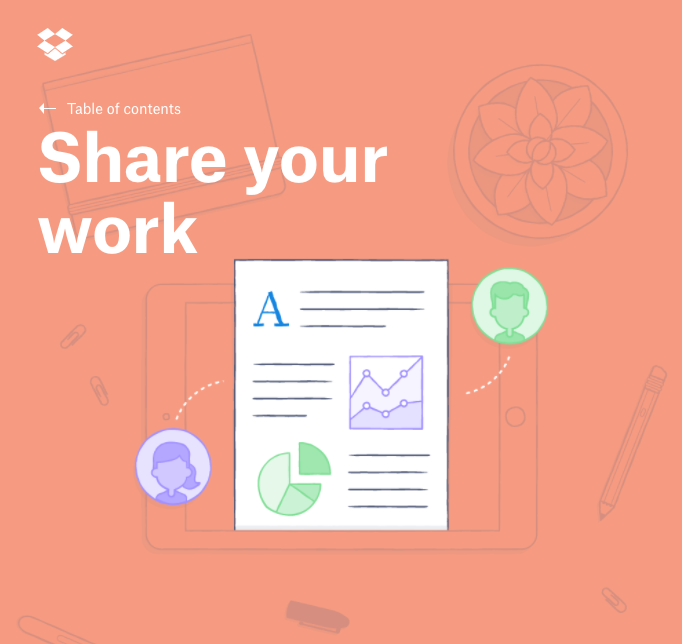
หลายคนอาจจะคุ้นชื่อ Dropbox แบบ Personal ใช้งานส่วนบุคคล แต่ถ้าใช้งานในบริษัท จะมี Dropbox Business ที่มาพร้อมความสามารถ Team collaboration ในการทำงานร่วมกันของทีม พร้อม Secure external file sharing ที่แชร์ไฟล์ให้บุคคลภายนอกบริษัทได้อย่างปลอดภัย สามารถแชร์ไฟล์แบบ External sharing ผู้รับไม่ต้องมีบัญชี Dropbox กำหนดรหัสผ่านและ Expired Date ได้ สร้าง Share Folder เพื่อ Edit ร่วมกันได้ ราคาเริ่มต้น 12.50 เหรียญ (ราคารายปี) ต่อ User ต่อเดือน มีความจุ Cloud 2TB ต่อทีม ถ้าราคาต่อเดือน เดือนละ 15 เหรียญ รายละเอียด https://www.dropbox.com/business/plans-comparison
บริการ Box

ถ้าใครขวนขวายหาบริการ Cloud บ่อยๆ น่าจะคุ้นกับ Box แต่สำหรับด้านการทำงานนั้น Box มีเครื่องมือที่ช่วยในการทำงาน โดยทั้งทีม สามารถเข้าถึงไฟล์ผ่าน Cloud ได้ รวมไปถึงการแก้ไข และคอมเมนต์ สามารถทดลองใช้ได้ 2 สัปดาห์ สำหรับ Business Plans จะมี Starter พร้อมการแชร์ การทำงานร่วมกัน กับทีมเล็กๆ เดือนละ 6 เหรียญ ต่อ User พื้นที่เก็บข้อมูล Secure Storage 100 GB แนบไฟล์ ส่งไฟล์ได้สูงสุด 2 GB ต่อครั้ง ต้องการขั้นต่ำ 3 users สูงสุด 10 users เหมาะกับการทำงานร่วมกันในทีม รายละเอียด https://www.box.com/pricing
WeTransfer

บริการนี้ ชาวออฟฟิศที่ทำงานด้าน Marketing น่าจะคุ้นเคย ในการส่งงานจาก Production House และส่ง Artwork สื่อออนไลน์ต่างๆ ที่มาขนาดใหญ่ หรือแม้แต่ ไฟล์วีดีโอ ที่เอาไว้มาใช้อัพโหลดบน YouTube, Facebook
บริการ WeTransfer ส่งไฟล์ใหญ่สูงสุด 2GB สำหรับรุ่นฟรี ส่วนรุ่น Plus นั้นเสียเงิน ส่งไฟล์ใหญ่สูงสุด 20GB (แต่เน็ตจะส่งไหวหรือเปล่าอีกเรื่อง) รุ่นฟรี จำกัดระยะเวลา URL ที่ใช้ดาวน์โหลดไฟล์ (Available to Download) มีการลบ เมื่อครบ 7 วัน แต่ก็เพียงพอในการส่งไฟล์ใหญ่แนบแทนการแนบไฟล์ผ่านอีเมล์ปกติ ถ้าเป็นรุ่น Pro จำกัดระยะเวลา URL ที่ใช้ดาวน์โหลดไฟล์ (Available to Download) มีการลบ เมื่อครบ 28 วัน
บริการนี้จะออกแนวแนบไฟล์ ฝากไฟล์ มากกว่าการทำงานร่วมกัน แต่ข้อดีคือรองรับการแนบไฟล์ขนาดใหญ่มากๆ ได้ดี
Gsuite [Google for Business]
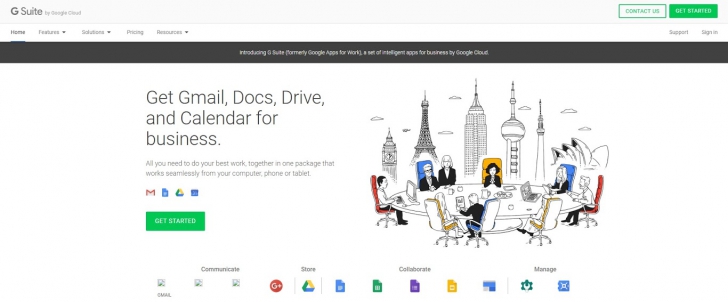
ส่วนบริการจาก Google ถ้าเป็นการใช้งานส่วนตัวจะเป็น Google Drive (ผู้เขียนก็ใช้แบบนี้ในแผนก) ส่งไฟล์กัน 4 คน แต่ถ้าเป็นธุรกิจจะเป็น G Suite by Google Cloud
บริการนี้จะเรียกในชื่อ G Suite โดยในชุดบริการนี้ ทดลองใช้งานได้ฟรี 14 วัน 10 users โดยมีราคาเริ่มต้น 5 เหรียญ ต่อ user ต่อเดือนสำหรับแพ็กเกจ Basic และ 10 เหรียญต่อเดือน บริการนี้ ทำให้บริษัท หรือพวก Startup ได้อีเมล์บริษัทใช้งานได้แบบคล่องตัวและสะดวก ไม่ต้องทำเซิร์ฟเวอร์อีเมล์เอง จัดการง่าย มี Share Folder และ Cloud แถมยังมีเครื่องมือ Collaborate ครบครันทั้ง Docs, Sheets, Forms, Slides, Sites ใช้ทำงานได้เลย ดูรายละเอียดได้ที่ https://gsuite.google.com/learning-center/products/drive/get-started-team-drive/
และนี่ก็คือบริการ Cloud ที่เหมาะสำหรับการแนบไฟล์ใหญ่ ส่งไฟล์ใหญ่ ให้กันในการทำงาน โดยไม่ต้องเสี่ยงกับเพื่อนร่วมงานด่าว่า เฮ้ย ส่งไฟล์ใหญ่จังฟระ เมล์เต็ม (จากประสบการณ์จริง)